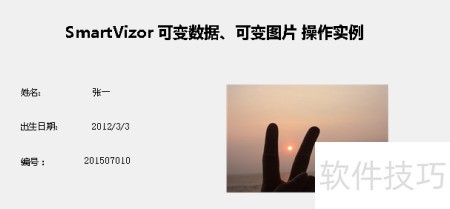SmartVizor的一大亮点是支持可变数据与可变图像的批量打印。用户只需设计一个打印模板,并连接包含可变信息的数据库(如Excel、Access等),即可快速、准确地实现个性化打印,操作简便高效,满足多样化定制需求,大幅提升打印效率与灵活性。
1、 启动SmartVizor软件,创建模板后选择文本块中的可变文本块,拖动到合适位置,输入SmartVizor 可变数据、可变图片 操作实例。随后依次添加姓名、出生日期、编号等内容,并根据需要调整字体大小与格式,完成排版设置。
2、 点击可变图片中的可变图框,拖动到指定位置即可。
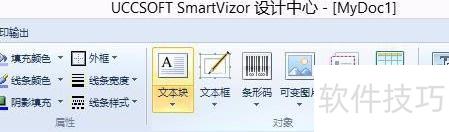
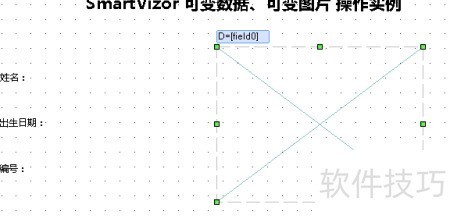
3、 2/6:在Excel中录入数据,并将对应照片按姓名命名后存入指定文件夹。
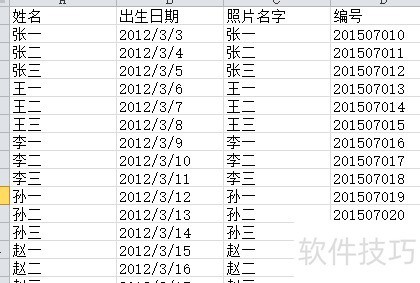
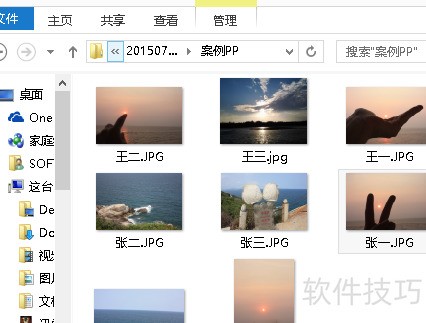
4、 3月6日:数据导入
5、 点击数据源窗口中的浏览,选择需要的数据源。
6、 将数据源中的字段依次拖拽到目标位置。
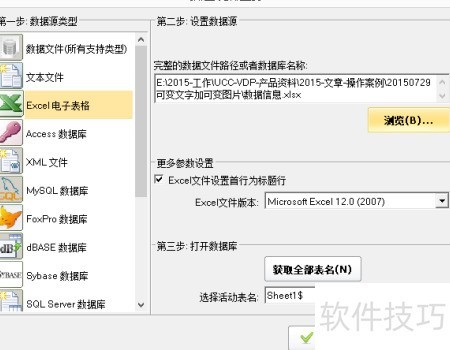
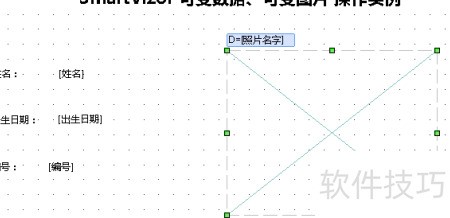

7、 4月6日:绑定动态图片,双击查看
8、 将数据字段照片名字进行绑定操作。
9、 点击格式化选项,在数据前缀栏粘贴图片路径,如E:……案例PP,注意路径末尾需保留反斜杠,接着在数据后缀中输入.jpg,最后点击确定完成设置。
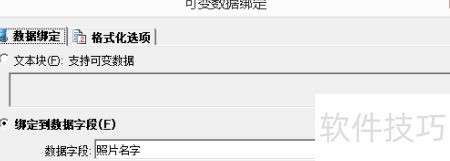
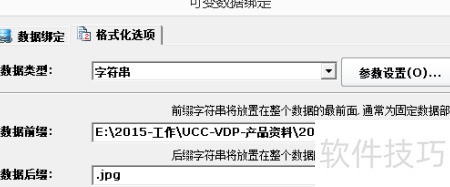
10、 5月6日:点击数据源窗口中的按钮,选择数据筛选功能,设定需打印的数据范围。
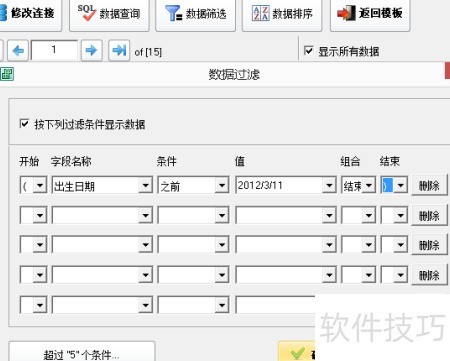
11、 6月6日:预览打印效果,确认参数设置,无误后点击保存,模板可后续重复使用。